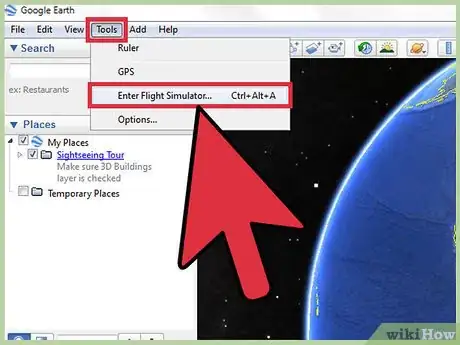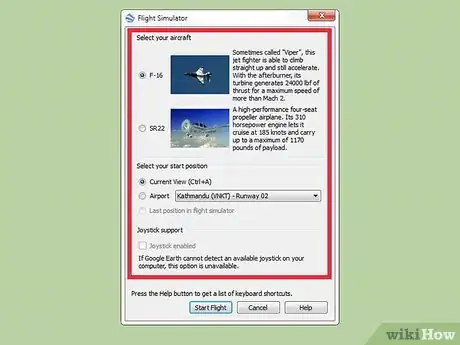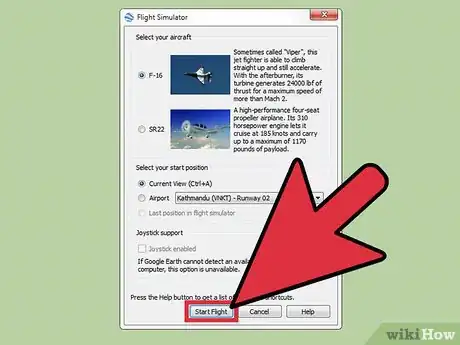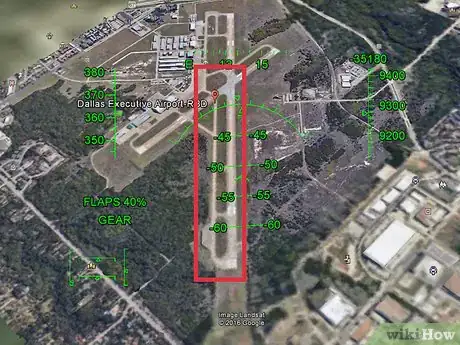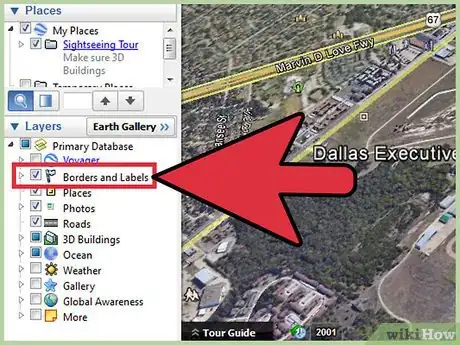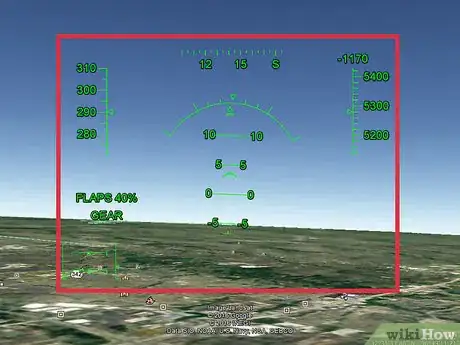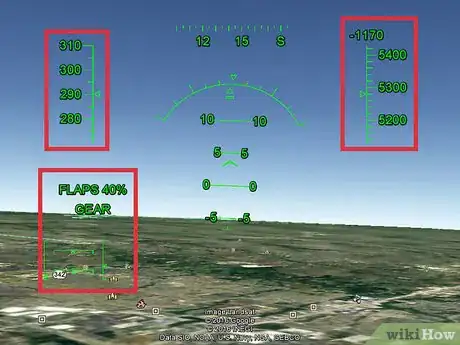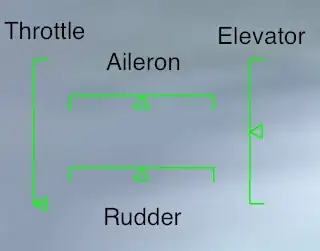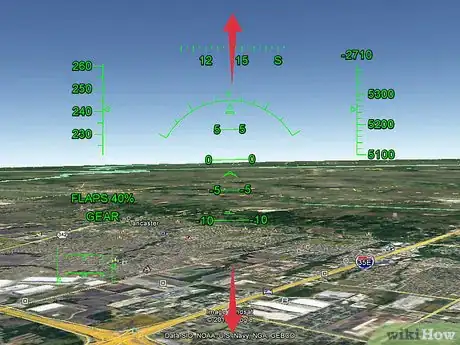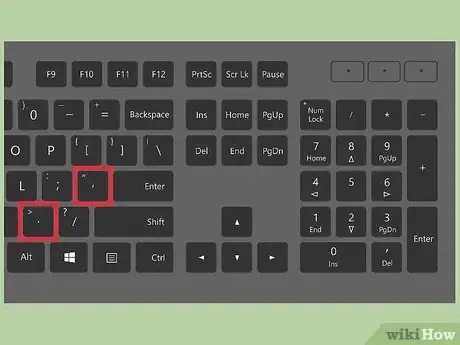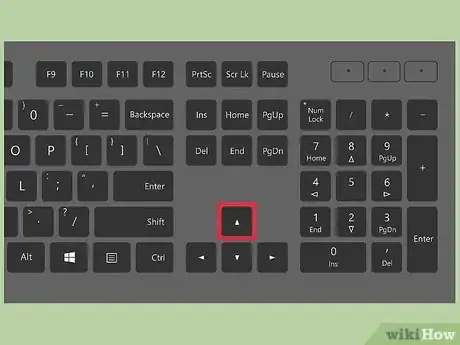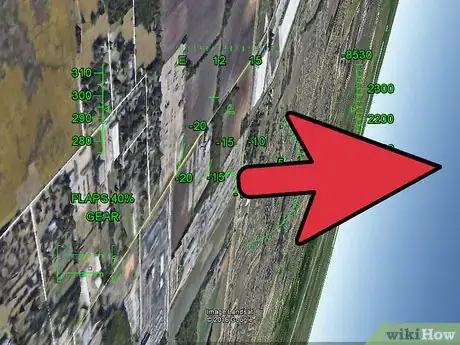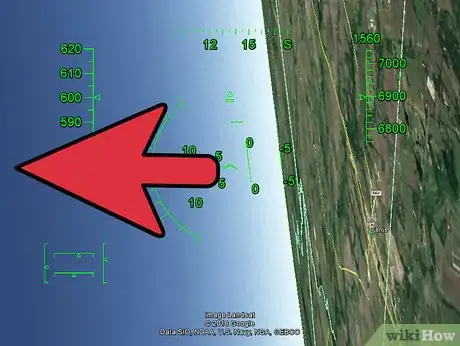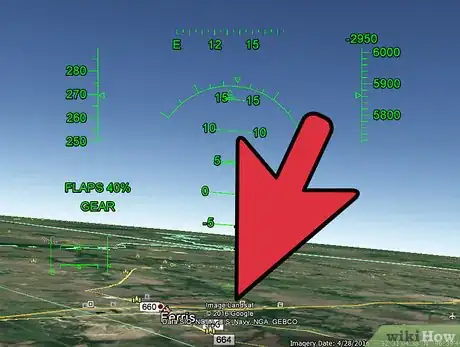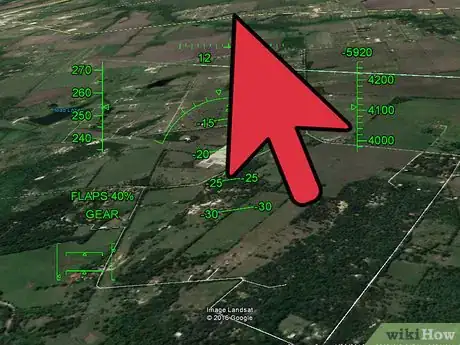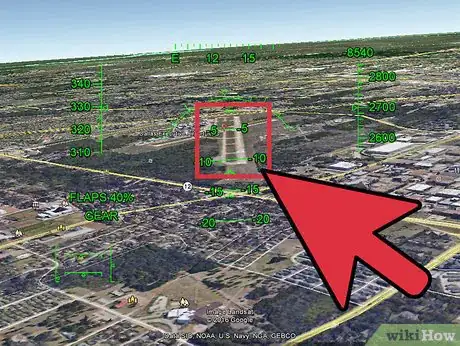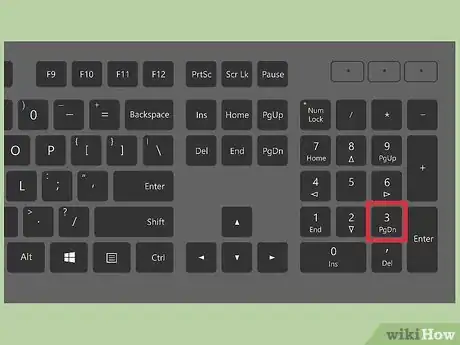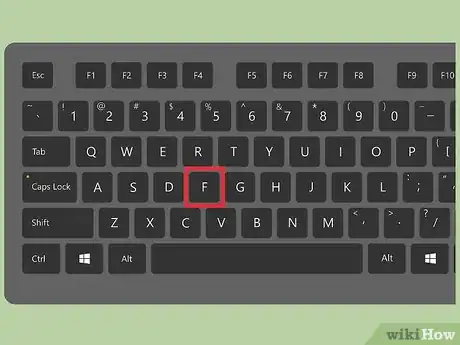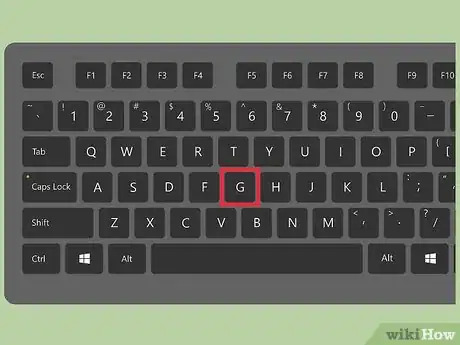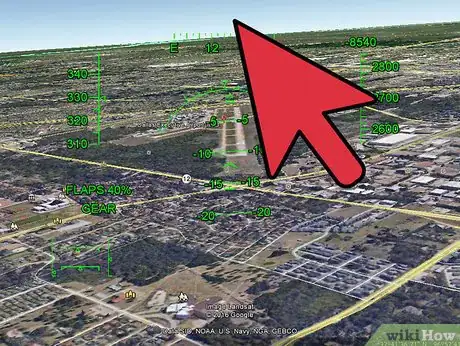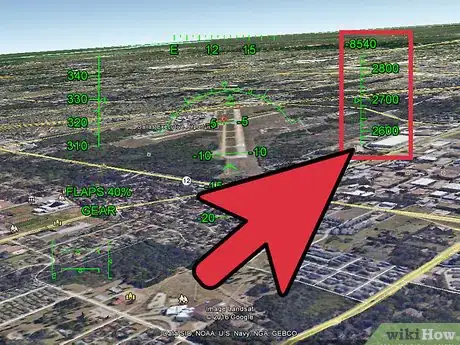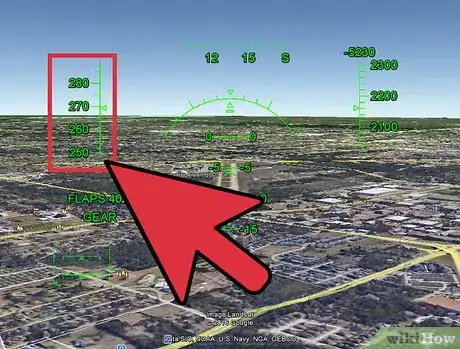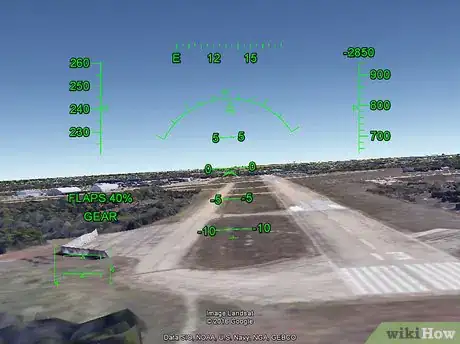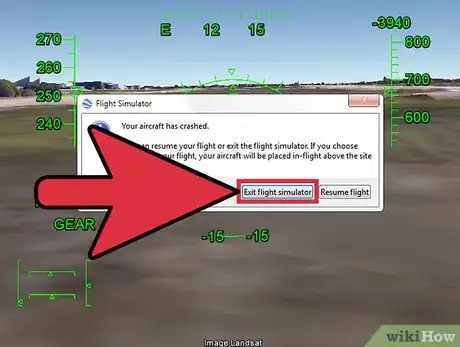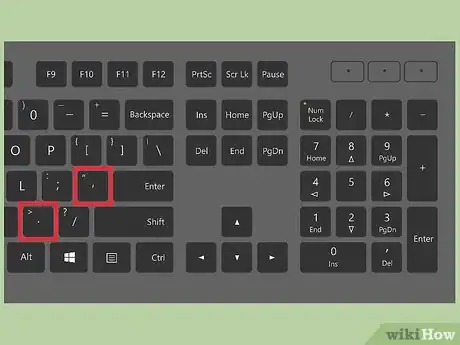wikiHow è una "wiki"; questo significa che molti dei nostri articoli sono il risultato della collaborazione di più autori. Per creare questo articolo, 33 persone, alcune in forma anonima, hanno collaborato apportando nel tempo delle modifiche per migliorarlo.
Questo articolo è stato visualizzato 27 323 volte
Se hai una versione di Google Earth rilasciata in una data successiva al 20 agosto 2007, hai accesso al simulatore di volo. Il simulatore di volo usa le immagini satellitari di Google Earth per offrire un'esperienza più realistica. A seconda del sistema operativo che usi, puoi accedere al simulatore premendo i tasti Ctrl+Alt+A, o Ctrl+A o Command+Option+A e poi Invio. Dopo la prima volta, potrai accedere al simulatore dal menu Strumenti. A partire dalla versione 4.3 di Google Earth, questa funzione è presente di default nel menu. Per ora puoi usare soltanto gli aerei F-16 Figthing Falcon e Cirrus SR-22, e alcuni aeroporti. È molto divertente, una volta capito come muoverti.
Passaggi
Avviare il Simulatore di Volo
-
1Avvia il simulatore di volo. Apri il simulatore dal menu Strumenti sulla barra degli strumenti di Google Earth.
- Se hai una versione precedente alla 4.3, accedi al simulatore premendo i tasti Ctrl+Alt+A, o Ctrl+A o Command+Option+A e poi Invio. Dopo la prima volta, potrai accedere al simulatore dal menu Strumenti.
-
2Scegli le tue impostazioni. Dovrebbe aprirsi una finestra in cui ci sono tre sezioni: aereo, posizione iniziale e joystick.
- Aereo. Scegli l'aereo che vuoi pilotare. L'SR22 è un aereo più lento e più facile da manovrare, l'F-16 invece è più adatto per utenti più esperti. In questa guida useremo l'F-16 come esempio.
- Posizione iniziale. Puoi scegliere di partire dalla tua vista corrente, da un aeroporto di una grande città o dalla posizione in cui ti trovavi l'ultima volta che hai usato il simulatore. I principianti dovrebbero sempre cominciare da un aeroporto.
- Joystick. Metti una spunta alla casella se vuoi usare un joystick per controllare il tuo aereo.
-
3In fondo alla finestra clicca su "Avvia il volo".
-
4Aspetta qualche secondo, lascia che si carichi la mappa.
-
5Scegli in quali aeroporti vuoi atterrare. Visto che è praticamente impossibile vedere le piste senza aiuto, disegna una riga colorata lungo tutta la pista. Usa colori diversi per ogni pista, e imposta la dimensione della riga su 5 mm. Ora riuscirai a vederla anche dall'alto.
-
6Apri la barra laterale. Attiva le opzioni Confini ed etichette e Strade. Anche questo serve come guida per la navigazione.Pubblicità
Usare l'HUD
-
1Impara a riconoscere l'HUD. Sullo schermo dovresti vedere delle scritte verdi. Questo è il tuo HUD (heads-up display).
-
2Impara ad leggere l'HUD.
- In cima puoi vedere la tua velocità in nodi. Proseguendo in senso orario c'è una bussola, poi un piccolo pulsante per uscire dal simulatore, e infine la tua velocità verticale espressa in metri al minuto. Quando è negativa, significa che stai perdendo quota.
- Sotto alla velocità verticale c'è l'indicatore della tua altitudine espressa in piedi sopra il livello del mare.
- Al centro dello schermo puoi vedere un arco con diverse indicazioni. Questo è il tuo HUD principale. L'arco indica il tuo angolo di inclinazione, le linee parallele indicano l'angolazione in gradi, quindi se c'è scritto 90 vuol dire che sei perpendicolare a terra e sei in stallo.
- Nell'angolo in basso a sinistra dello schermo puoi vedere delle righe. Quella a sinistra rappresenta l'acceleratore, quella in alto l'alettone, quella a destra l'equilibratore e quella in basso il timone di coda.
- Sopra queste righe ci può essere l'indicatore dei flap, espresso in percentuale, e lo stato del carrello di atterraggio. L'SR22 ha il carrello fisso, quindi non ti devi preoccupare di questa cosa.
Pubblicità
Controllare l'Aereo
-
1Ricordarti che i controlli sono invertiti. Se muovi il mouse verso la parte bassa dello schermo l'aereo punterà verso l'alto, e viceversa.
-
2Preparati al decollo. Se l'aereo comincia a muoversi lateralmente, premi il tasto "," per spostarti verso sinistra, e il tasto "." per spostarti verso destra.
-
3Decolla. Tieni premuto il tasto PagUp per aumentare la velocità e muovere l'aereo lungo la pista. Quando l'aereo comincia a muoversi, muovi il cursore del mouse verso il basso. La velocità di decollo dell'F-16 è 280 nodi: quando l'aereo raggiunge quella velocità dovrebbe staccarsi da terra.
-
4Vira a destra. Muovi il cursore del mouse verso destra fino a quando il terreno è direttamente alla tua destra, poi muovi il cursore verso la parte bassa dello schermo. In questo modo effettuerai una virata verso destra.
-
5Vira a sinistra. Muovi il cursore del mouse verso sinistra fino a quando il terreno è direttamente alla tua sinistra, poi muovi il cursore verso la parte bassa dello schermo. In questo modo effettuerai una virata verso sinistra.
-
6Acquista quota. Vola più in alto spostando il cursore verso la parte bassa dello schermo.
-
7Perdi quota. Vola più in basso spostando il cursore verso la parte alta dello schermo.
-
8Se vuoi uscire dal simulatore, premi il tasto Esc.Pubblicità
Atterrare
-
1Vola verso l'aeroporto in cui vorresti atterrare. Aumenta la velocità e ritrai flap e carrello. Dovresti raggiungere una velocità di crociera di 650 nodi.
-
2Allineati alla pista. Quando sei pronto per l'atterraggio, allinea l'aereo in modo che la pista sia perfettamente verticale al centro dello schermo.
-
3Diminuisci la velocità. Tieni premuto il tasto PagDown per ridurre la velocità. Dovresti accorgertene immediatamente.
-
4Premi il tasto F per aumentare l'angolazione dei flap. In questo modo l'aereo rallenta ancora di più, ma sarà anche più difficile da far virare. Aumenta la percentuale fino al 100%.
-
5Estrai il carrello premendo il tasto "G". Questo tasto funziona solo per l'F-16.
-
6Sposta il cursore lentamente verso l'alto, per cominciare ad abbassarti.
-
7Tieni d'occhio la tua altitudine.
-
8Quando sei ancora lontano dall'aeroporto, assicurati di andare abbastanza piano. Per l'F-16 si parla di 260 nodi, se vai più veloce ti schianterai al suolo.
-
9Fai la discesa finale molto lentamente. Quando sei a circa 100 piedi dal suolo, assicurati di stare scendendo lentamente. Questa è la parte più difficile. Mentre atterri potresti colpire il suolo e rimbalzare nuovamente in aria; in questo caso riprendi a scendere dolcemente.
-
10Esci dal simulatore dopo un incidente. Se dovessi avere un incidente, dovrebbe comparire una finestra in cui ti viene chiesto se vuoi uscire o continuare con il volo.
- Se decidi di continuare con il volo, verrai riportato in aria sopra al punto in cui sei precipitato. Ripeti i passaggi precedenti.
-
11Frena completamente l'aereo. A questo punto dovresti essere riuscito ad atterrare, ma continui a muoverti. Premi i tasti "," e "." contemporaneamente e dovresti fermarti in pochi secondi.Pubblicità
Consigli
- Per rimuovere l'HUD, premi il tasto "H".
- Per una guida completa dai un'occhiata a questa pagina https://support.google.com/earth/answer/148089?hl=it&ref_topic=4386088
Avvertenze
- Potresti avere dei giramenti di testa. In tal caso, premi la barra spaziatrice e fai una pausa.
Cose che ti Serviranno
- Un computer con tastiera e mouse
- Google Earth (versione rilasciata in una data successiva al 20 agosto 2007)
- Connessione a internet funzionante